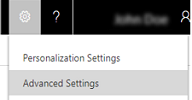从“电子邮件配置”选项卡中编辑系统设置
使用此页上的设置为 Dynamics 365 Customer Engagement (on-premises) 设置电子邮件处理。
打开“系统设置”对话框(如果未打开)
请确保您具有系统管理员或系统定制员安全角色或等效权限。
检查您的安全角色
请按照查看用户配置文件中的步骤操作。
没有适当的权限? 请与系统管理员联系。
转到设置>电子邮件配置。
选择电子邮件配置设置。
| 设置 | 描述 |
|---|---|
| 配置电子邮件处理 | |
| 处理电子邮件的方式 | 选择是要通过服务器端同步还是电子邮件路由器来处理电子邮件。 服务器端同步是首选的同步方法。 详细信息:集成电子邮件系统 |
| 配置默认同步方法 | 对于创建用户或队列时在 Customer Engagement (on-premises) 中自动创建的任何邮箱,将应用本节中定义的默认电子邮件设置。 |
| 服务器配置文件 | 对于服务器端同步,选择您要使用的电子邮件服务器配置文件。 电子邮件服务器配置文件保留能让 Customer Engagement (on-premises) 连接到 Microsoft Exchange 的配置数据。 如果您正在连接客户互动应用与 Exchange Online,会自动为您创建电子邮件服务器配置文件。 |
| 传入电子邮件 | 选择是要使用 Dynamics 365 for Outlook、电子邮件路由器、服务器端同步,还是使用转发邮箱来处理传入电子邮件。 详细信息:创建转发邮箱或编辑邮箱 |
| 传出电子邮件 | 选择是否要使用 Dynamics 365 for Outlook、电子邮件路由器或服务器端同步处理传出的电子邮件。 |
| 约会、联系人和任务 | 选择是使用 Dynamics 365 for Outlook 还是服务器端同步来同步 Outlook 和 Customer Engagement (on-premises) 中的约会、联系人和任务。 注意:如果您正在与 POP3 电子邮件服务器进行同步,则无法同步约会、联系人和任务。 |
| 处理未审核用户和队列的电子邮件 | 如果您仅想要用户和队列(已审核其电子邮件地址)处理电子邮件,请选中这些复选框。 详细信息:审批电子邮件。 - 仅处理已审核用户的电子邮件 - 仅处理已审核队列的电子邮件 |
| 配置文件夹级别的跟踪和电子邮件相关性 | |
| 对 Exchange 文件夹使用文件夹级别的跟踪(必须启用服务器端同步) | 用户可以设置 Exchange 跟踪文件夹,然后将邮件移动到这些文件夹中,以从实际任何设备上自动跟踪邮件。 详细信息:通过将电子邮件移动到已跟踪的 Exchange 文件夹来跟踪 Outlook 电子邮件 文件夹级别的跟踪提供 100% 的准确度。 若要使用文件夹级别的跟踪: - 您必须选中此复选框。 - 您的组织必须通过服务器端同步同步电子邮件。 详细信息:设置电子邮件服务器端同步 |
| 使用相关性跟踪电子邮件对话 | 如果需要使用电子邮件标题中的信息将电子邮件活动与其他相关记录进行链接,请选中此复选框。 此方法使用关联的电子邮件属性而且比智能匹配更准确,但是不及文件夹级别的跟踪或跟踪令牌准确。 详细信息:电子邮件的筛选和关联注意:使用服务器端同步处理电子邮件时,使用电子邮件标题的电子邮件关联能发挥最佳性能。 如果您正在使用电子邮件路由器处理电子邮件,则可以使用跟踪令牌或智能匹配与记录相关的电子邮件活动相关联。 |
| 使用跟踪令牌 | 选中此复选框可以使用跟踪令牌并配置 Customer Engagement (on-premises) 在电子邮件“主题”行中显示它们的方式。 跟踪令牌提供 100% 的准确度。 如果您不想看到“主题”行中的令牌,请考虑文件夹级别的跟踪,它也提供 100% 的跟踪准确度。 您可以配置跟踪令牌的前缀和其他部分。 但是,前缀过长或者更改过多可能导致丢失历史记录数据。 详细信息:电子邮件的筛选和关联 |
| 使用智能匹配 | 选中此复选框可以使用智能匹配功能根据电子邮件之间的相似点将电子邮件关联起来。 智能匹配不如跟踪令牌或文件夹级别的跟踪准确。 详细信息:电子邮件的筛选和关联 |
| 设置跟踪 Dynamics 365 for Customer Engagement 应用用户之间的电子邮件的选项 | |
| 以两个活动跟踪两个 Dynamics 365 for Customer Engagement 应用用户间发送的电子邮件 | 选择此选项可以在 Customer Engagement (on-premises) 用户之间创建两个电子邮件活动,一个用于发件人,另一个用于收件人。 |
| 设置电子邮件格式选项 | |
| 使用安全帧来限制电子邮件的内容 | 如果设置为是,则在阅读电子邮件时可能会看到以下错误消息:“此内容无法在框架中显示”。 虽然这会使在电子邮件中发送敏感内容的安全性降低,但将该设置更改为否通常可消除此错误。 |
| 允许发送具有未解析收件人的邮件 | 如果希望发送具有未解析收件人的电子邮件,请将此选项设置为是。 |
| 如果在传入电子邮件中找到多个匹配项,则将“收件人”、“抄送”和“密件抄送”字段设置为未解析的值。 | 使用此设置选择当电子邮件的收件人、抄送或密件抄送字段中可能有多个匹配项时,电子邮件地址解析为哪个记录。 选择是时,如果电子邮件的收件人、抄送或密件抄送字段有一个电子邮件地址可解析为多个联系人(或其他记录),将以未解析模式解析该电子邮件地址,而不是解析为所有的可能记录。 然后可以在遇到未解析的电子邮件地址时单独解析。 默认值为否。 |
| 当您手动解析其中之一时,将同一电子邮件地址应用于所有未解析匹配。 | 如果设置为是,在一个电子邮件活动中解析时,将把同一个电子邮件地址应用于所有未解析的相似电子邮件地址。 如果设置为否,则将电子邮件地址仅应用于特定电子邮件活动,不解析其他电子邮件活动中的相似地址。 默认值为是。 如果在传入电子邮件中找到多个匹配项,则将“收件人”、“抄送”和“密件抄送”字段设置为未解析的值设置为是时,显示此设置。 |
| 设置附件的文件大小限制 | |
| 最大文件大小(以 KB 为单位) | 增加或减少附加文件的最大文件大小。 默认大小为 5 MB (5,120 KB)。 建议的最大大小为 32 MB (32,768 KB)。 不建议使用更大的文件大小。 |
| 配置警报 | 选中必须发送到 Customer Engagement (on-premises) 用户的警报类型复选框: - 错误(默认) - 警告 - 信息(默认)提示:如果您正在解决问题或测试或需要获取更多关于警报留言板的消息,请选择警告。 |
| 通知邮箱负责人 | 默认情况下,将向系统管理员通知电子邮件服务器配置文件发生的任何错误。 如果您还希望通知邮箱所有者,请选中此复选框。 |
另请参见
通过将电子邮件移动到已跟踪的 Exchange 文件夹来跟踪 Outlook 电子邮件
有关在 Customer Engagement (on-premises) 与 Outlook 之间同步记录的常见问题
通过服务器端同步设置电子邮件
反馈
即将发布:在整个 2024 年,我们将逐步淘汰作为内容反馈机制的“GitHub 问题”,并将其取代为新的反馈系统。 有关详细信息,请参阅:https://aka.ms/ContentUserFeedback。
提交和查看相关反馈
 )。
)。